Android Auto & Android 12: Smartphone-App eingestellt – wie lässt sich Google Assistant Driving Mode starten?

Google hat schon vor längerer Zeit das Aus von Android Auto auf dem Smartphone-Display angekündigt und hat dieses auf den ersten Geräten bereits vollzogen. Stattdessen kommt der Google Assistant Driving Mode zum Einsatz, der allerdings nach wie vor unter einem recht kuriosen Problem leidet: Die App ist unter Android 12 nicht mehr im Launcher zu finden und lässt sich nur über den Google Maps-Umweg starten.
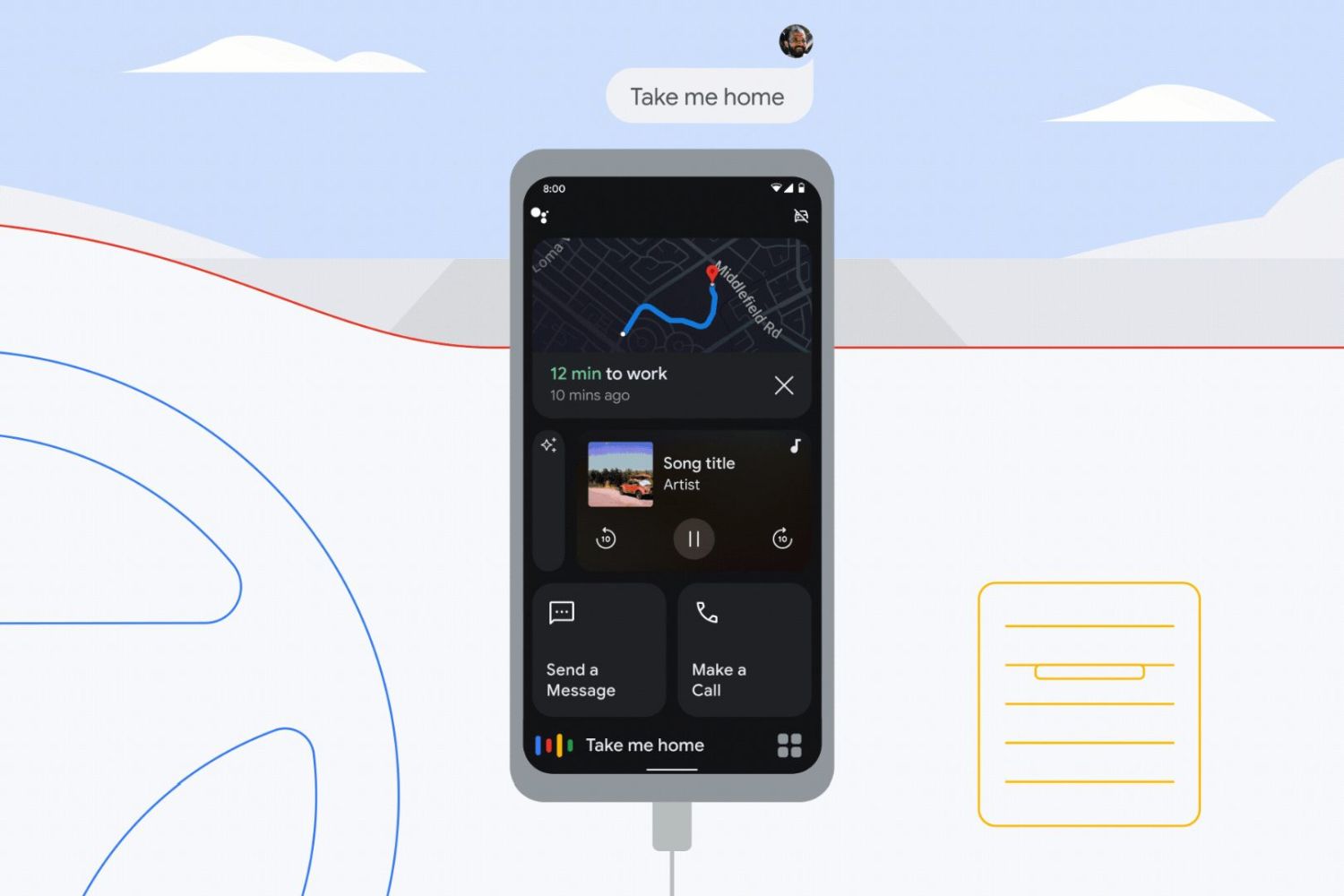
Der Start des Google Assistant Driving Mode als Nachfolger von Android Auto hätte holpriger kaum sein können, denn zwischen Ankündigung und finalem Rollout sind nicht weniger als zweieinhalb Jahre vergangen. Dazwischen gab es viele Fragezeichen, Spekulationen über Neustarts und abgesagte Pläne sowie sehr wenig Kommunikation seitens Google. Mittlerweile ist das alles vergessen, der Driving Mode (zu Deutsch Fahrmodus) wurde offiziell angekündigt und wird Android Auto unter Android 12 ersetzen.
Auf älteren Pixel-Smartphones ist Android Auto trotz Update auf Android 12 weiterhin vorhanden und kann in einigen Fällen als Umleitung zum Assistant Driving Mode verwendet werden. Mit den Pixel 6-Smartphones sind nun aber die ersten Smartphones auf dem Markt, die ab Werk mit Android 12 ausgeliefert werden und auf denen Android Auto nicht vorhanden ist. Doch wer den neuen Modus auf dem Pixel 6 und in Zukunft auf weiteren Android 12-Smartphones ausprobieren möchte, muss lange suchen.
Der Google Assistant Driving Mode hat nach wie vor keinen Eintrag im Launcher bzw. App Drawer, lässt sich nicht per Sprachbefehl starten und auch über die Systemeinstellungen, Assistant-Einstellungen oder einer sonstigen Anlaufstelle kann der Modus nicht aufgerufen werden. Es bleibt die Frage: Wie startet man den Google Assistant Driving Mode?.
So startet ihr den Google Assistant Driving Mode
Tatsächlich gibt es für deutsche Nutzer unter Android 12 derzeit nur zwei Möglichkeiten, manuell sogar nur eine: Ihr müsst Google Maps aufrufen, eine Route planen und anschließend die Navigation starten. Erst dann startet der Fahrmodus. Die zweite Möglichkeit ist es, in den Einstellungen für den Assistant Driving Mode festzulegen, dass dieser automatisch bei einer erkannten Verbindung mit Android Auto gestartet werden soll. Letztes ist bequem, aber gerade im Auto mit einem Infotainment-Display wird der Modus wohl selten genutzt.
Im Umkehrschluss bedeutet das, dass ihr den Modus nicht ohne eine aktive Navigation starten könnt. Wer also einfach den Modus starten und selbst den Weg finden möchte, hat dazu in deutscher Sprache derzeit keine Möglichkeit. Innerhalb des Modus lässt sich die Navigation beenden, aber diesen erst über eine solche starten zu können ist nicht wirklich komfortabel. Google könnte das sehr einfach mit einem App Icon im Drawer oder einem zusätzliche Tile in den Quick Settings ändern – tut das bisher aber nicht.
Bleibt abzuwarten, wie lange diese Situation noch anhält und ob man mit der finalen Einstellung von Android Auto für ältere Smartphones endlich eine Verknüpfung schaffen wird, so wie sie bei Android Auto seit jeher zu finden war.
GoogleWatchBlog bei Google News abonnieren | GoogleWatchBlog-Newsletter
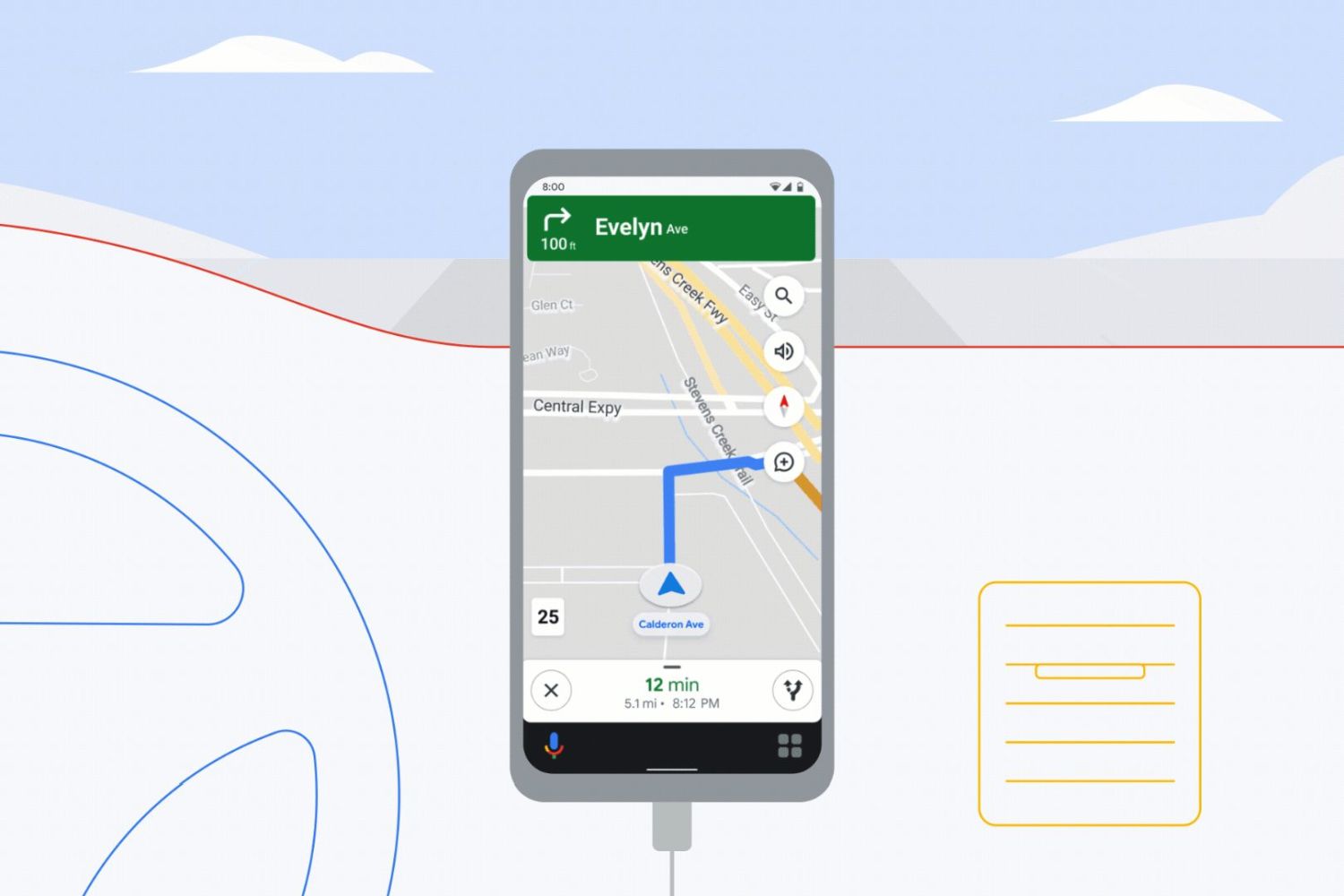





Eine mittelschwere Katastrophe! Google hat’s komplett versaut!
Zugriff auf Spotify scheint nicht möglich, ausgehende Anrufe werden ebenfalls nicht getätigt. Das einzige, was funktioniert, ist die Tagesschau in 100 Sekunden. Tolles Entertainment. Und die Navigationskachel will mich immer nach Hause navigieren anstatt mir eine Karte anzuzeigen. Bereue das Android 12-Update auf meinem Pixel 5. Dieser Modus ist für mich im derzeitigen Status absolut unbrauchbar!
Bitte bringt Android Auto zurück, da hat alles bestens funktioniert!
Ich muss sagen, dass bei mir alles bestens funktioniert. Ich weine Android Auto keine Träne hinterher, das Problem war bei mir nur, den Driving Mode starten zu können. Allerdings muss ich auch sagen, dass alles, was mit dem Assistenten zusammenhängt, auf dem Pixel sehr viel besser läuft als auf den Xiaomis, die ich vorher hatte. War für mich auch der Grund umzusteigen.
Wer einen Launcher wie Nova etc. verwendet oder eine andere Möglichkeit hat App-Aktivitäten über Shortcuts zu starten kann den Driving Mode auch anders starten. Hierbei handelt es sich dann auch um den eigentlichen Startscreen des Driving Mode und nicht nur die Google Maps Instanz. Über den Shortcut startet man die Aktivität der GOOGLE App (nicht Maps) die mit „DrivingScreenActivity“ endet. Dann öffnet sich ein Screen, der insgesamt 4 Kacheln enthält. Oben Navigation, Mitte Medien, Unten Nachrichten und Anrufe. Die Kacheln Navigation und Medien enthalten dynamische Vorschläge. Ganz unten sind dann die Symbole für den App-Launcher und das Mikrofon zu finden (wie in Maps). Interessant ist, dass das Anklicken der Kacheln für Nachrichten und Telefon sofort den Sprachassistenten aufruft. Das Ganze funktioniert bei mir auf einem Pixel 4a5G mit Android 12.
Funktioniert auch für mich auf meinem P30 Pro mit Android 10. Spotify ist auch dabei, andere Android Auto Apps wie zB Telegram allerdings nicht.